Признайте это или нет, но музыка может оживить и оживить ваше обычное видео. Таким образом, вы должны знать, как добавить музыку в видео на iPhone и Android. Таким образом, вы можете наслаждаться просмотром отредактированных видео. Кроме того, вы можете с гордостью поделиться им со своими близкими и друзьями. Не волнуйтесь!
Если вы не знаете, какое приложение лучше всего использовать, в этом посте вы найдете 7 способов добавить музыку в видео на iPhone/Android. Являетесь ли вы профессиональным видеоредактором или новичком, этот пост для вас!
Часть 1: шаги по добавлению музыки в видео на iPhone через iMovie
Если вы являетесь пользователем Apple, iMovie может быть первым видеоредактором, который придет вам на ум, потому что это один из самых популярных видеоредакторов Apple. Это приложение имеет множество мощных функций, которые помогут вам редактировать видео. Если вы хотите использовать это приложение, в этом посте будут даны пошаговые инструкции по добавлению музыки в видео на iPhone с помощью iMovie.
Как записывать видео сразу с музыкой #iphone #apple
Действия, которые необходимо выполнить:
Шаг 1. Во-первых, скачайте iMovie, если его нет на вашем iPhone. Затем откройте его и коснитесь Создать проект кнопка. Затем коснитесь Фильм вариант, выберите видео из ваших альбомов и нажмите кнопку Создать фильм кнопка.
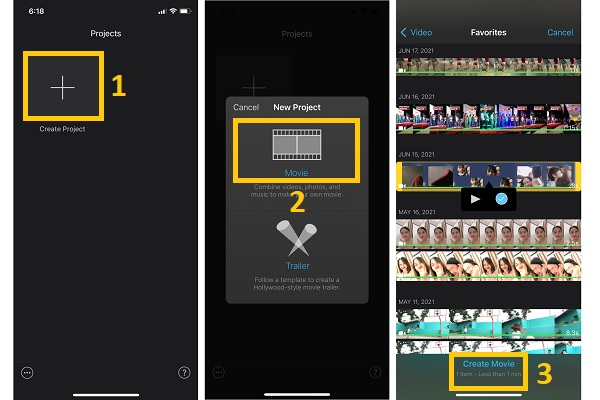
Шаг 2. После этого видео будет добавлено в iMovie. Нажмите Плюс (+) кнопку и выберите параметр «Аудио». Затем выберите музыку из аудиозаписей и коснитесь значка Плюс (+) значок, чтобы добавить музыку к вашему видео на iPhone.
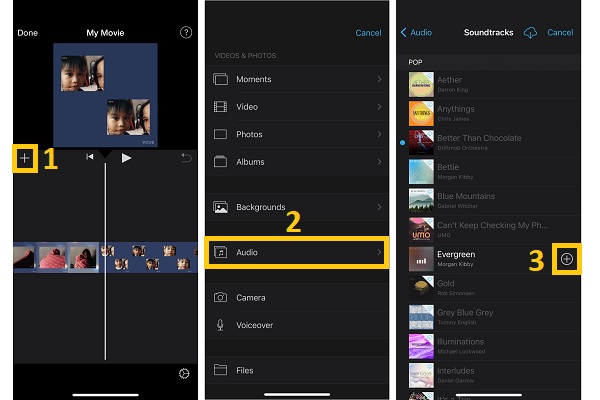
Шаг 3. Наконец, теперь вы можете сохранять отредактированные видео. Нажмите Выполнено кнопку, затем коснитесь Делиться кнопка. После этого выберите Сохранить видео вариант. Вы можете видеть свои видео на своих фотографиях.
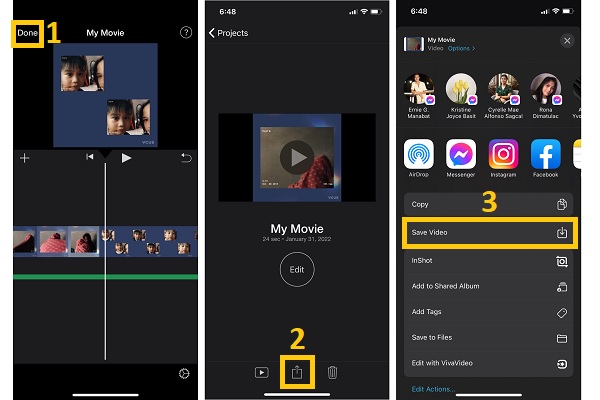
Часть 2: 5 лучших приложений для добавления музыки в видео на Android/iPhone
На наших мобильных телефонах доступно множество видеоредакторов. В этом разделе вы найдете пять наиболее рекомендуемых приложений для добавления музыки в видео на iPhone/Android.
1. Viva Video (Android/iPhone)
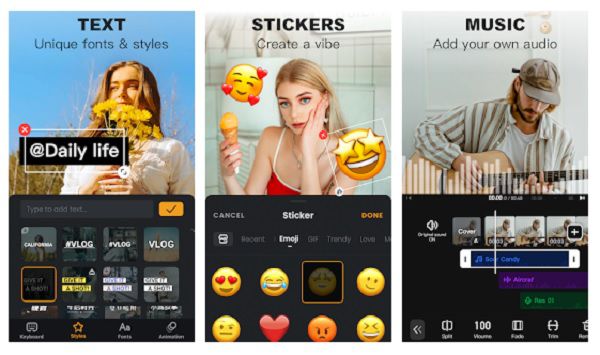
Одним из известных мобильных видеоредакторов, доступных и бесплатных, является Viva Video. Это приложение простое в использовании, но предлагает отличный видеовыход, которым вы действительно можете наслаждаться. Он может объединять, вырезать, обрезать и добавлять музыку к вашим видео на Android/iPhone. Кроме того, он позволяет редактировать видео с фантастическими эффектами перехода и добавлять тексты и наклейки.
Как вставить музыку в видео на айфоне за одну минуту
Плюсы Шаблоны видео высокого разрешения с переходами и спецэффектами. Есть много песен и наклеек на выбор. Минусы Предлагайте только ограниченные возможности редактирования.
2. Сращивание (iPhone)
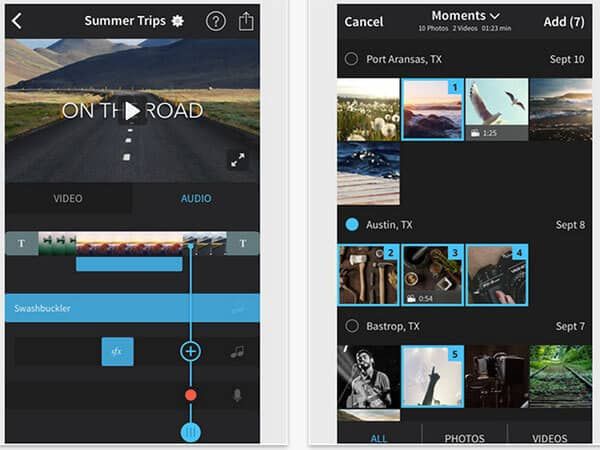
Splice — полезная программа для редактирования видео для вашего iPhone, iPad или iPod, позволяющая создавать персонализированные и профессиональные видеоролики. Кроме того, этот инструмент позволяет вам записывать голос за кадром и добавлять любую музыку к вашему видео на iPhone, а также другие функции, такие как редактирование звука, звуковые эффекты и переходы.
Плюсы Автоматически синхронизируйте добавленную музыку с видео. Добавьте музыку из iTunes или других аудиоисточников. Минусы Это приложение может время от времени падать.
3. KineMaster (Android/iPhone)
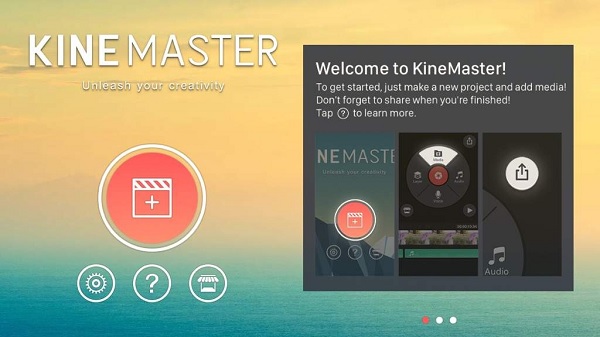
KineMaster поддерживает несколько звуковых дорожек и включает в себя инструмент для записи голоса за кадром. запиши свой звук. Он имеет простой и удобный пользовательский интерфейс. Кроме того, это приложение дает вам доступ к различным устройствам для создания видео профессионального качества. Он поддерживает многослойность, что позволяет быстро добавлять несколько музыкальных треков в видео на iPhone/Android.
Плюсы Многие основные функции редактирования видео, такие как нарезка, дублирование и многое другое. Также поддержите добавление голосовых дорожек в ваш проект. Минусы Водяной знак будет добавлен к финальному видео в бесплатной версии.
4. InShot (Android/iPhone)
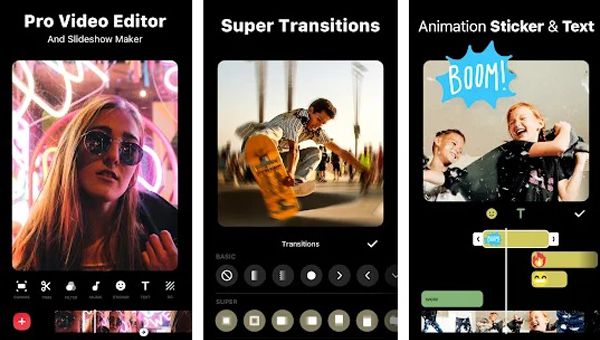
Для Android и iOS InShot — популярный инструмент для редактирования видео. Это популярный видеоредактор среди создателей контента и влиятельных лиц в социальных сетях. Видеоредактор InShot имеет простой, удобный и понятный интерфейс. Вы можете легко использовать его для добавления музыки к видео на Android/iPhone. Более того, регулировка соотношения сторон, триммер, сплиттер, регулятор скорости, обрезчики реверсирование видео доступны в InShot.
Плюсы Множество эффектов и фильтров, которые сделают ваше видео более интересным. Добавляйте к видео различные звуковые эффекты и музыку. Минусы Не позволяет добавить несколько видео и саундтреков.
Бонусные советы: лучший способ добавить музыку в видео на Windows/Mac
Редактирование на мобильных телефонах может быть удобным, но AnyRec Video Converter позволит вам делать много других вещей, кроме добавления музыки к вашим видео. Он предлагает вам больше возможностей для редактирования и поможет вам создавать профессиональные видео. Он может сделать ваши видео захватывающими и нескучными, добавляя музыку и редактируя их. Он имеет множество готовых тем и эффектов, которые могут оживить ваши видео. Так что не теряйте ни минуты и загрузите это мощное программное обеспечение, чтобы добавить музыку к видео прямо сейчас на вашем устройстве Windows или Mac.

Добавляйте музыку нужной части в видео без хлопот.
Сделайте видео более привлекательным для глаз с помощью множества фильтров и эффектов.
Возможность обрезать, вырезать, переворачивать и изменять соотношение сторон вашего видео.
Объедините два, три и более видео в один кадр.
Часть 3. Часто задаваемые вопросы о добавлении музыки к видео на Android/iPhone
- 1. Какое приложение лучше всего подходит для бесплатного добавления музыки в видео? Несколько приложений для редактирования видео могут помочь вам добавить музыку в видео на Android/iPhone. Но если вы хотите делать профессиональные видео, AnyRec Video Converter идеально подходит для вас! Помимо добавления музыки в видео, вы также можете добавить текст в видео как лирика.
- 2. Могу ли я использовать InShot для добавления музыки к видео на моем iPhone? Вы можете использовать InShot для добавления музыки к видео на iPhone. Все, что вам нужно сделать, это установить приложение, а затем открыть его. После этого коснитесь видео кнопку и коснитесь Новый вариант. Затем выберите видео и перейдите в раздел «Музыка». Оттуда вы можете выбрать музыку для добавления к своим видео.
- 3. Как добавить музыку в видео онлайн? Различные видеоредакторы доступны онлайн. Вы можете рассмотреть возможность использования Clipchamp. Этот онлайн-редактор позволяет обрезать, вырезать, переворачивать, разделять, вращать, комбинировать и добавлять музыку к видео. Кроме того, в нем есть различные фильтры и переходы, которые вы можете использовать, чтобы сделать ваше видео более живым.
Заключение
Вот оно! Со всеми предоставленными видеоредакторами для добавления музыки в видео на Android/iPhone, какие из них соответствуют вашим потребностям и ожиданиям? Если вы еще не уверены, мы настоятельно рекомендуем Конвертер видео Anyrec чтобы помочь вам добавить музыку к видео. Если у вас есть вопросы, пожалуйста, не стесняйтесь обращаться к нам. Обещаем ответить немедленно.
Источник: www.anyrec.io
Как добавить саундтреки и музыку в приложение Clips
Новое видео приложение Apple, Clips, может иметь живые заголовки для социальных сетей, но это не значит, что вы также не можете добавлять музыку. Включены десятки саундтреков, в том числе экшн-трек Ханса Циммера! — и вы также можете выбирать из своей собственной библиотеки. Вот как.
Какие саундтреки включены в клипы?
Куча! Вот они, отсортированные по жанрам. И да, это действительно Ханс Циммер из Голливуда и классический джем Happy Birthday.
Поп
- День Рождения Мятлика Бадди Дельтон
- Танцы с Гун и Шан Ван Лихорн
- Полевой отчет от основателя
- С днем рождения традиционными
- Поездка в санях Патрик Уоррен
- День рождения серфинга Дик Хаггерти
- Темный Патрик Уоррен
Как добавить саундтрек к клипам?
Apple упростила добавление саундтрека к вашему видео. Это просто не совсем интуитивно понятно. Уловка заключается в следующем: вы должны находиться на главном экране, готовым к добавлению нового клипа. Вы можете просто коснуться существующего клипа, а затем попробовать добавить саундтрек.
- Нажмите Музыка кнопка, вверху справа.
- Кран Саундтреки около дна.
- Нажмите на звуковая дорожка для предварительного просмотра. (Если вы раньше не использовали саундтрек, загрузка может занять несколько секунд.)
- Нажмите на саундтрек еще раз, чтобы выбрать его. Вы увидите галочку, подтверждающую, что он выбран.
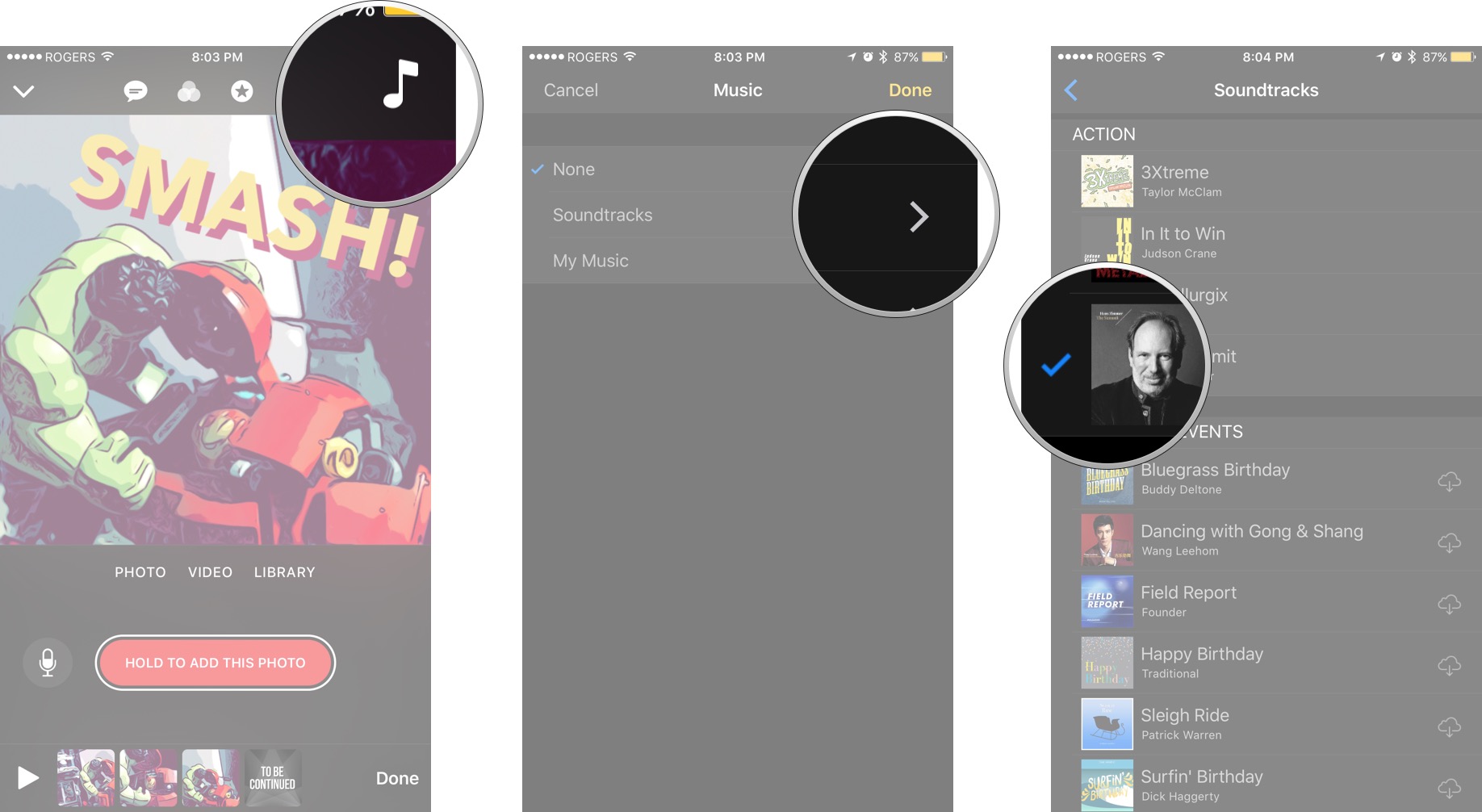
- Нажмите Назад кнопка, вверху слева. (Это должно быть более очевидным.)
- Кран Играть в для предварительного просмотра саундтрека к вашему видео.
- Кран Выполненовверху справа, когда вы счастливы.
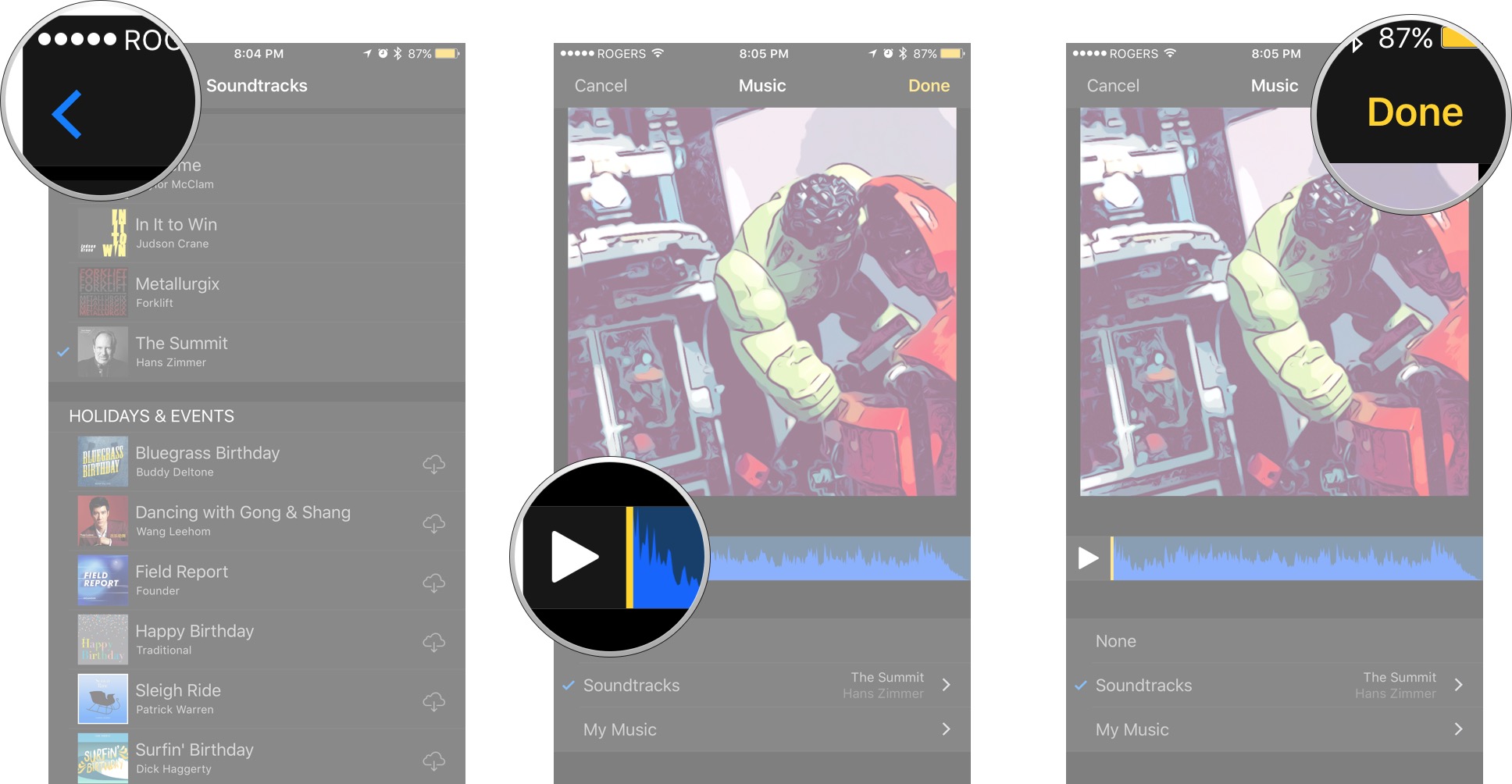
Как вы добавляете свою музыку в свои клипы?
Если ни один из саундтреков Apple не подходит к вашему видео, вы можете добавить музыку из своей собственной библиотеки.
Примечание. Если вы используете Apple Music, вам необходимо убедиться, что нужный трек загружен, прежде чем пытаться добавить его в «Клипы».
- Нажмите Музыка кнопка, вверху справа.
- Кран Моя музыка около дна.
- Нажать на Художники, Альбомы, Песни или любую другую категорию, по которой вы предпочитаете просматривать.
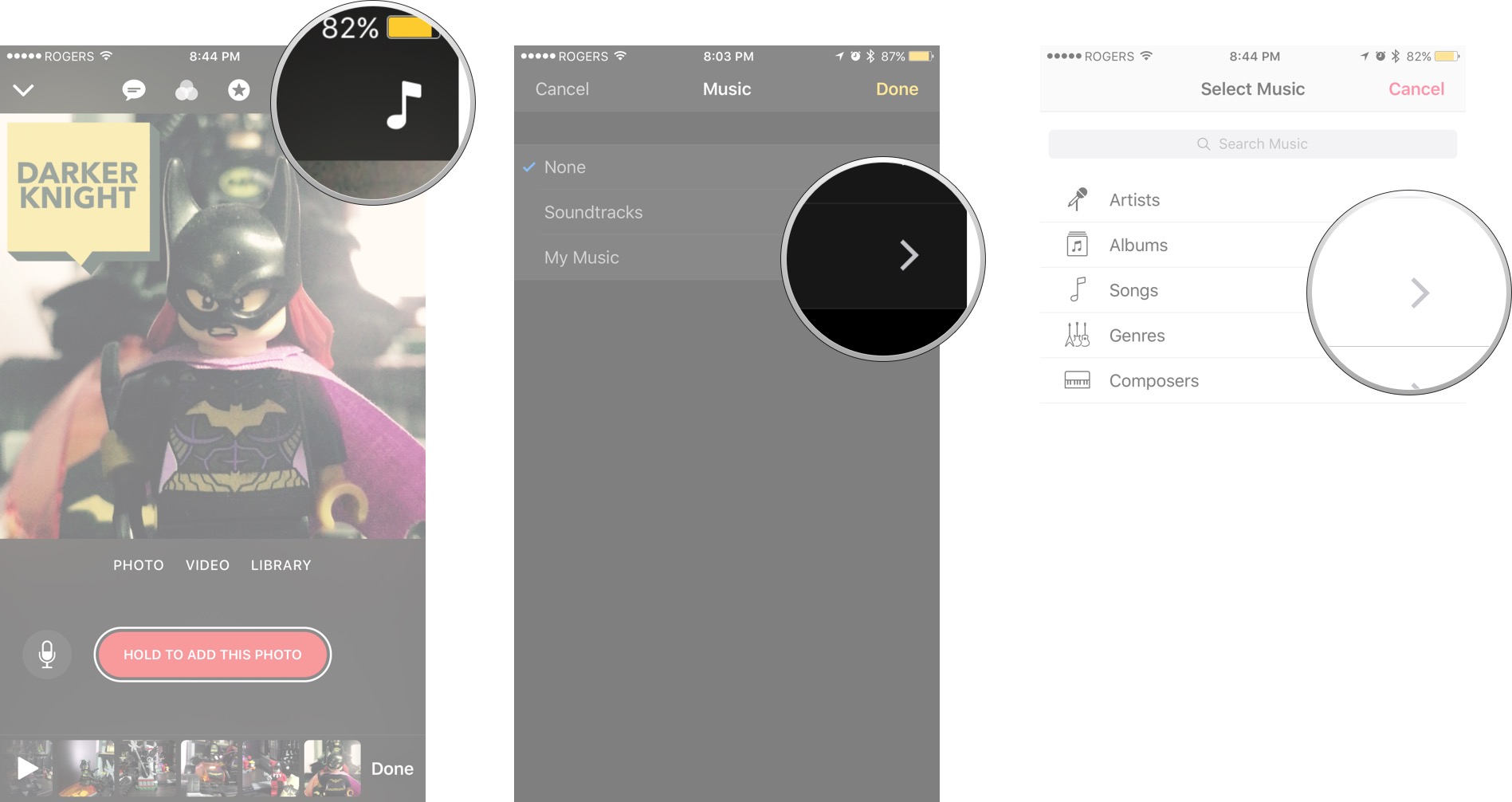
- Нажмите на отслеживать выбрать его.
- Кран Играть в для предварительного просмотра музыки с вашим видео.
- Кран Выполненовверху справа, когда вы счастливы.
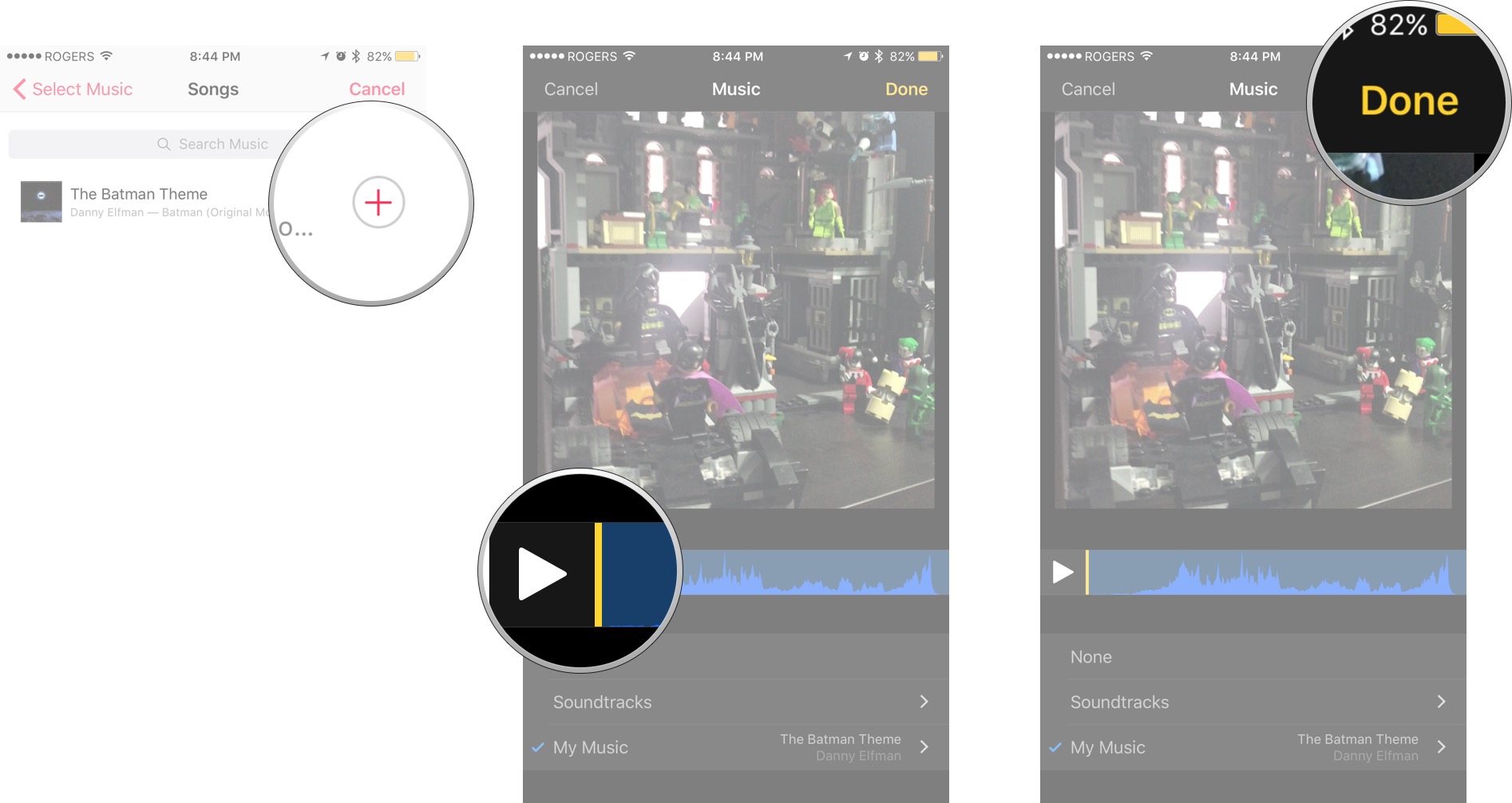
Как вы настраиваете саундтрек или музыку в своих клипах?
Вы не можете. Клипы просты, но не гибки. Саундтреки Apple автоматически настроятся так, чтобы они максимально соответствовали вашему видео. Ваша музыка будет просто обрезана по размеру.
Если вы хотите изменить начальную точку, вам нужно будет сделать это во внешнем редакторе и добавить отредактированную версию в свою медиатеку iTunes или Apple Music, чтобы она отображалась на вашем iPhone или iPad.
Как изменить саундтрек или музыку в клипах?
Если вы позже передумаете о саундтреке или музыке, которую вы добавили в свое видео, вы можете переключаться между ними — или переключаться между ними — в любое время.
- Нажмите Музыка кнопка, вверху справа.
- Нажать на Саундтрек или же Музыка переключаться между ними.
- Выберите другой трек.
- Кран Играть в для предварительного просмотра музыки с вашим видео.
- Кран Выполненовверху справа, когда вы счастливы.
Как удалить саундтрек или музыку из клипов?
Устал от звука и хотите снова замолчать? Это тоже не проблема.
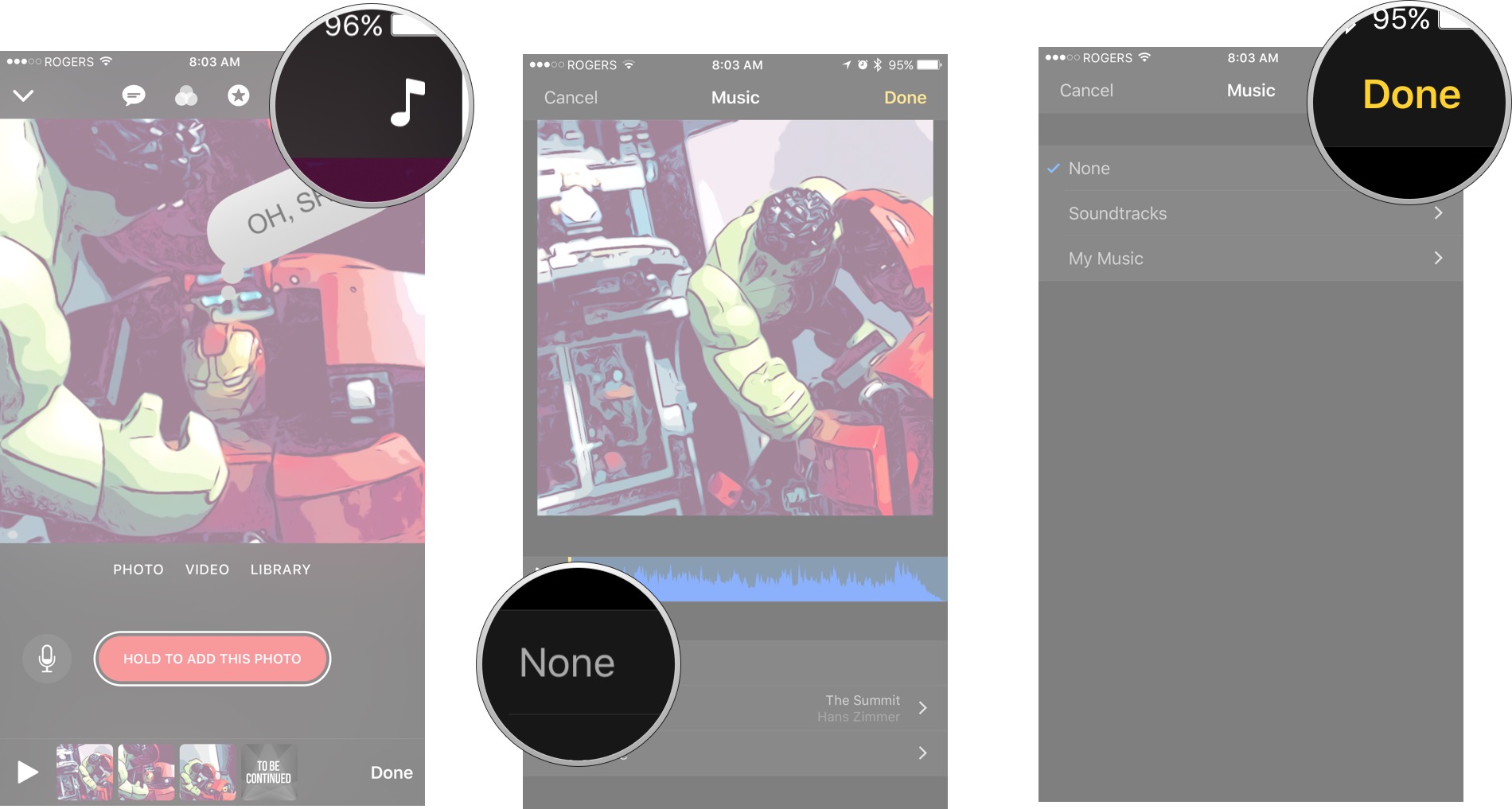
- Нажмите Музыка кнопка, вверху справа.
- Нажать на Никто.
- Нажать на Выполнено.
Наслаждайтесь тишиной и покоем!
Есть вопросы по клипам?
Если у вас есть какие-либо вопросы о саундтреках или музыке, или о клипах в целом, оставьте их в комментариях ниже!
Источник: dvax.ru
Монтаж и редактирование видео на iPhone при помощи Movavi Clips

В одной из предыдущих статей я уже затрагивал тему редактирования видео на iPhone, а именно обрезания видео во временном формате. Сегодня мы продолжим цикл статей на эту тему, но углубимся намного дальше.
В этой статье я покажу вам как монтировать и редактировать видео на iPhone, используя приложение Movavi Clips.
Довольно продолжительное время я искал приложение для iPhone, которое позволяло бы с легкостью монтировать простенькие видеоролики, из материала отснятого на камеру телефона.
Список моих требований состоял из вполне логичных условий:
- Монтаж должен быть интуитивно понятным и простым
- Возможность добавления музыки к видео
- Бесплатное приложение без навязчивой рекламы
Всего три простых условия, но большинство приложений в AppStore даже с этим не справлялись. Если и попадалось бесплатное, то с урезанным до невозможности функционалом или же напичканное рекламой “по самое не балуй”.
Штатное приложение iMovie у меня никогда не вызывало симпатии из-за своей скупости и не всегда понятной логики что и как в нем делается.
И вот недавно мне на глаза попалось приложение Movavi Clips (ссылка AppStore), которое в итоге очень удивило и порадовало. Дело в том, что для видеомонтажа на MacBook я использую FinalCut Pro где основные функции можно освоить за 5 минут, даже если вы никогда до этого не занимались монтажом видео.
В видеоредакторе Movavi Clips все очень и очень схоже. Давайте я вам лучше покажу на “картинках” что да как.
Редактируем видео на iPhone при помощи Movavi Clips
Запустив приложение на вашем iPhone, вы сразу готовы приступить к монтажу. Нажав плюс внизу экрана, выберите какой тип медиа вы собираетесь использовать. Ведь можно смонтировать яркий коллаж и из обычных фотографий!
Тут же укажите какой форм фактор видео на выходе вас интересует. По умолчанию стоит квадратный Instagram… как раз то, что больше всего сейчас востребовано.
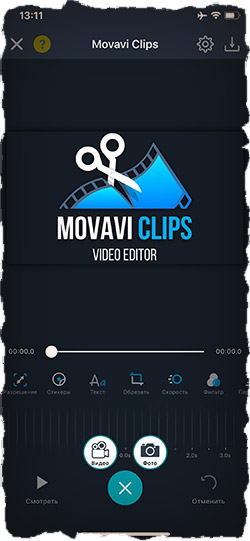
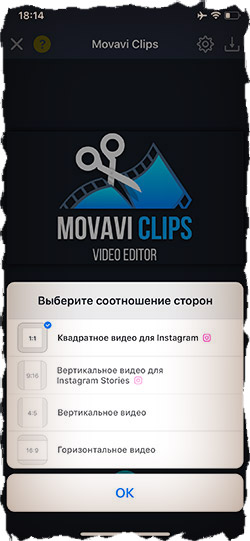
После выбора видео/фото из Фотопленки iPhone, вы сразу попадаете на “кухню монтажа”. Основными действиями будет нарезка и расположение кусочков видео ряда по порядку.
Для этого перемещайтесь по временной линии и “щелкайте” ножницами, если необходимо разрезать отдельный видео фрагмент на части, а потом, возможно, удалить или переместить некоторые из них.
Тут как в старые добрые времена: есть пленка и ножницы – только нарезай да склеивай. Проще и не придумаешь.
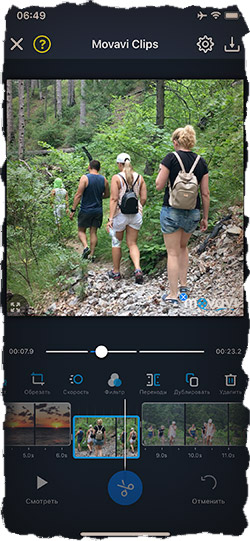
Так же вам в помощь предоставлена целая панель инструментов (смотри картинку ниже), в которую входят основные функции для работы с видеорядом.

Основные функции позволяют: добавить музыку, перевернуть отдельные фрагменты видео, добавить фильтры, текст или стикеры, обрезать/зумировать видео в кадре, ускорить/замедлить, а также выбрать переходы между разными видео фрагментами. З
десь же находится кнопка для удаления выбранного фрагмента видео. Без излишеств, но этого набора с головой хватит для среднестатистического пользователя. Не забывайте, мы ведь монтируем видео на iPhone!
Отдельно хочу рассказать про некоторые функции, чтобы вы имели более полное представление.
Добавление музыки. Как же без этого… Выбрать можно как из вашей Медиатеки, так и из обширного списка треков, структурированных по тематикам (путешествия, приключения, боевик, романтика и т.п.).
Конечно большинство треков предоставляется за отдельную плату, но, опять же, никто вас не ограничивает добавлять музыку уже сохраненную в вашу Медиатеку. Обратите внимание что громкость видео и громкость музыки регулируются отдельно друг от друга.

Музыкальный таймлайн также можно резать на куски, перетаскивать и добавлять новые фрагменты.
Добавление стикеров и текста. Для ценителей украшательств и всяких там эмодзи, есть целая страница Стикеры. Выбор пока небольшой, но, вроде, над этим работают. Вставляемые объекты (текст, стикеры и т.д.) можно зумировать и перемещать привычными нам жестами.
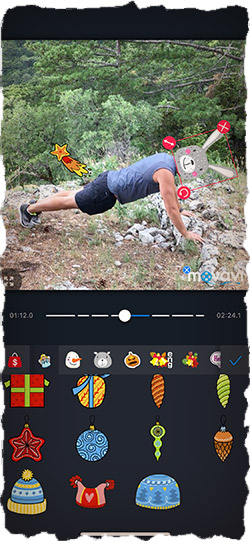
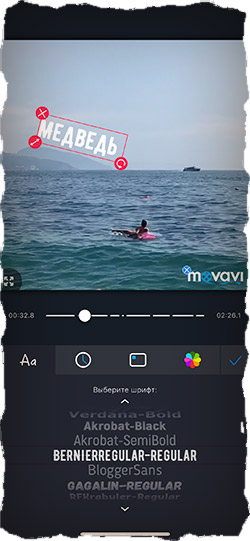
Добавление спецэффектов. Набор спецэффектов меня особо не впечатлил, но из полезного для себя я нашел два ползунка регулировки Яркости и Насыщенности (вкладка Настройки).
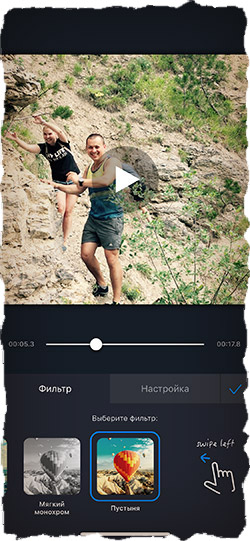
Функции Поворот, Обрезать, Скорость тоже незаменимые, но отдельно ничего о них говорить не буду… Тут и так все понятно.
В остальном, монтаж видео на iPhone – это творческий процесс, и тут многое зависит от вашей фантазии. Благо Movavi Clips делает этот процесс легким и непринужденным… Вы не будете сидеть и чесать затылок, спрашивая себя “Как тут это делается …?”.
Закончив редактировать видео, сохраните его прямо в Медиатеку iPhone. Для этого нажмите соответствующую пиктограмму в правом верхнем углу. Собственно, после этого видео можно сразу загружать в Instagram или просто делиться с друзьями.
Из минусов могу упомянуть лишь небольшое количество доступных спецэффектов и переходов. Ну и, наверное, небольшой логотип Movavi в нижнем правом углу, который можно убрать, если приобрести полную версию, что я собственно и сделал.
Надеюсь, производитель доработает приложение и мы увидим расширенный функционал в ближайшее время.
Пока же, я могу с уверенностью сказать что это одно из наиболее простых и действительно рабочих решений для монтажа и редактирования видео на iPhone. Всем советую попробовать и убедиться.
Источник: macnoob.ru